qq炫舞显示环境异常怎么办 qq炫舞游戏环境异常修复方法
更新时间:2022-05-18 10:05:41作者:run
最近有玩家反馈,在更新完qq炫舞之后,登录游戏的时候总是会显示游戏环境异常的情况,今天小编教大家qq炫舞显示环境异常怎么办,操作很简单,大家跟着我的方法来操作吧。
解决方法:
1.首先,在任意浏览器网址栏输入http://x5.qq.com/web201011/download.shtml网址,进入QQ炫舞下载中心。
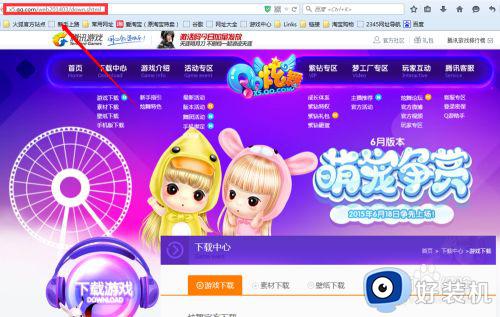
2.把页面往下拉,找到最新更新的版本:3.7.1-3.7.2升级包,点击【专属极速下载】。
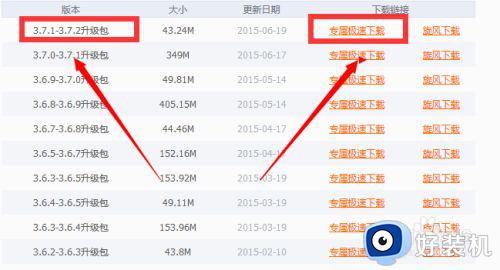
3.如图,显示正在下载中,下载完毕后点击【运行】→【开始安装】。
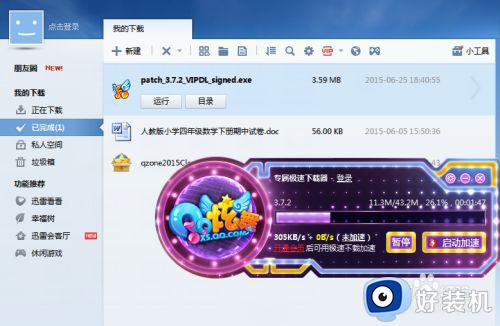
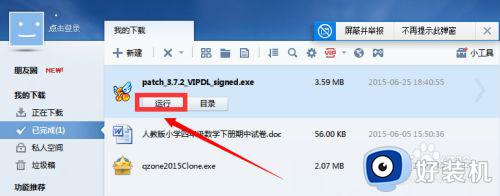

4.这时系统显示无法创建文件夹,需要我们删除以下目录,所以我们就先打开【我的电脑】,按要求找到以下安装目录并删除。
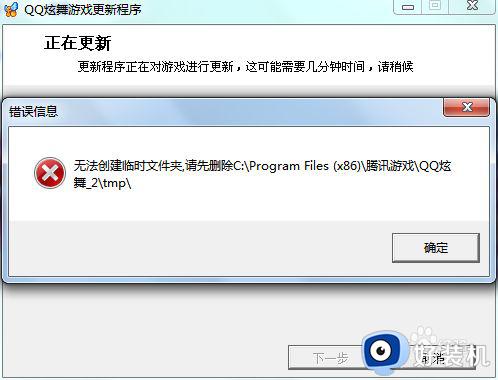

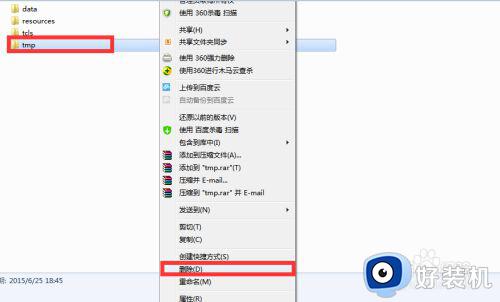
5.删除完毕后系统显示游戏更新完成,点击【关闭】。
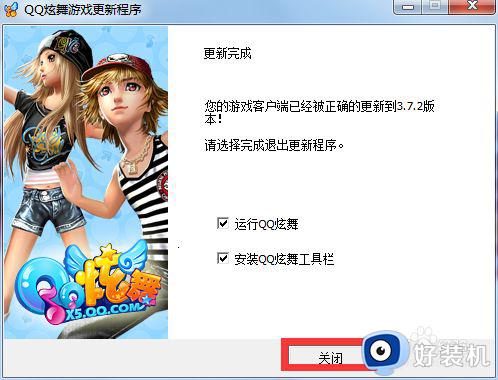
6.这时我们进入到QQ炫舞登陆界面,输入QQ号码和密码后点击【登陆】,如图,游戏已成功登陆上去啦!再也不会显示游戏环境异常啦!
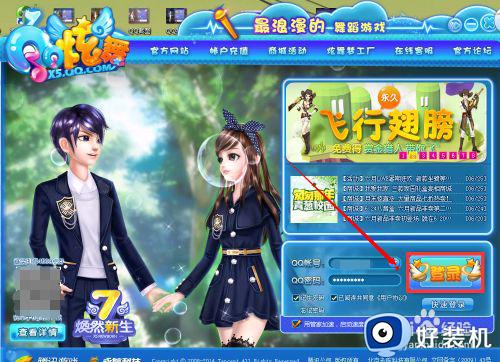

以上就是关于qq炫舞游戏环境异常修复方法的全部内容,有遇到相同问题的用户可参考本文中介绍的步骤来进行修复,希望能够对大家有所帮助。
qq炫舞显示环境异常怎么办 qq炫舞游戏环境异常修复方法相关教程
- qq炫舞怎么一直显示环境异常_qq炫舞显示游戏环境异常怎么办
- qq炫舞登录界面一直显示游戏环境检测怎么办
- qq飞车当前上网环境异常,请更换网络环境或在常用怎么解决
- lol电脑环境异常怎么办 登陆lol显示游戏环境异常修复方法
- 登录lol显示游戏环境异常怎么办 lol显示游戏环境异常修复方法
- 电脑启动lol显示游戏环境异常怎么回事 lol游戏启动显示游戏环境异常修复方法
- 英雄联盟提示运行环境异常怎么办 英雄联盟游戏运行环境异常修复方法
- lol显示您的游戏环境异常怎么办 lol登录显示游戏环境异常解决方法
- lol电脑环境异常怎么办 lol游戏环境异常修复方法
- lol出现您的游戏环境异常怎么办 lol提示您的游戏环境异常修复方法
- 电脑无法播放mp4视频怎么办 电脑播放不了mp4格式视频如何解决
- 电脑文件如何彻底删除干净 电脑怎样彻底删除文件
- 电脑文件如何传到手机上面 怎么将电脑上的文件传到手机
- 电脑嗡嗡响声音很大怎么办 音箱电流声怎么消除嗡嗡声
- 电脑我的世界怎么下载?我的世界电脑版下载教程
- 电脑无法打开网页但是网络能用怎么回事 电脑有网但是打不开网页如何解决
电脑常见问题推荐
- 1 b660支持多少内存频率 b660主板支持内存频率多少
- 2 alt+tab不能直接切换怎么办 Alt+Tab不能正常切换窗口如何解决
- 3 vep格式用什么播放器 vep格式视频文件用什么软件打开
- 4 cad2022安装激活教程 cad2022如何安装并激活
- 5 电脑蓝屏无法正常启动怎么恢复?电脑蓝屏不能正常启动如何解决
- 6 nvidia geforce exerience出错怎么办 英伟达geforce experience错误代码如何解决
- 7 电脑为什么会自动安装一些垃圾软件 如何防止电脑自动安装流氓软件
- 8 creo3.0安装教程 creo3.0如何安装
- 9 cad左键选择不是矩形怎么办 CAD选择框不是矩形的解决方法
- 10 spooler服务自动关闭怎么办 Print Spooler服务总是自动停止如何处理
